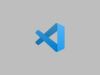Come programmare in Python
Sei sempre stato un grande appassionato di informatica e, dopo esserti consultato con alcuni amici esperti in materia, hai deciso di entrare nel mondo della programmazione in Python. Essendo, però, alle prime armi, ti sei messo subito alla ricerca di una guida che potesse insegnarti a preparare l’ambiente di lavoro adatto, ed è proprio per questo motivo che sei finito qui, sul mio sito Web.
Se è questo il tuo caso, allora sono ben lieto di comunicarti che ti trovi nel posto giusto, al momento giusto! Nel corso di questa guida, infatti, avrò cura di spiegarti come programmare in Python su diversi sistemi operativi, fornendoti inoltre una lista di programmi d’esempio sui quali esercitarti.
Lascia che te lo dica: quella di programmare non è un’impresa immediata e, prima di realizzare qualcosa di decente, dovrai affrontare un bel po’ di grattacapi e arrabbiature. Posso però garantirti che, con un po’ di impegno e tanta costanza, riuscirai a ottenere presto qualcosa di funzionante, che saprà renderti orgoglioso dei progressi fatti e saprà spronarti a proseguire nello studio e nella pratica. Provare per credere!
Indice
- Cenni preliminari: come funziona Python
- Come programmare in Python sul computer
- Come programmare in Python su smartphone e tablet
- Come imparare a programmare in Python: risorse utili
Cenni preliminari: come funziona Python
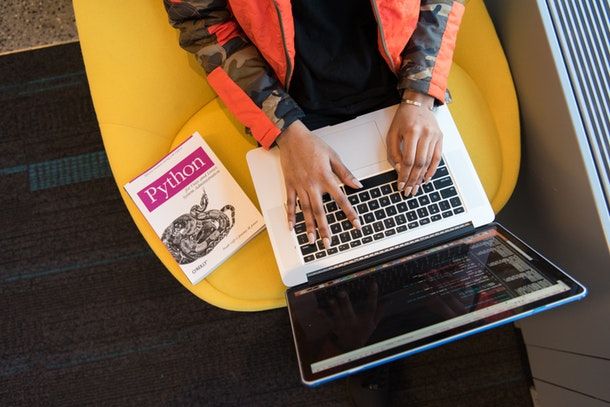
Prima di entrare nel vivo di questa guida e di mostrarti quelli che sono i passi iniziali da compiere per poter iniziare a programmare in Python, lascia che ti dia qualche informazione in più riguardo il linguaggio al quale ti appresti ad approcciare.
Python è un linguaggio di programmazione ad alto livello, interpretato e orientato agli oggetti, sintatticamente simile al Perl ma i cui costrutti di base sono ridotti all’essenziale. Quanto a esecuzione, Python non pre-compila il codice sorgente in linguaggio macchina: il codice sorgente viene compilato in bytecode (.pyc) ed eseguito sulla Python Virtual Machine (PVM), non direttamente dal sistema operativo.
L’interprete Python — che va installato nel sistema operativo dal quale si programma — effettua automaticamente una fase di pre-compilazione sul codice sorgente, trasformandolo in un file contenente linguaggio macchina, che a sua volta viene eseguito successivamente in modo del tutto automatico.
Python è un linguaggio che coniuga potenza e flessibilità con una sintassi molto semplice: è un linguaggio imperativo, orientato agli oggetti e con supporto alla programmazione funzionale. I blocchi di codice (ad es. le funzioni, i cicli e così via) sono delimitati dal carattere : (due punti) e le variabili non sono tipizzate: per via dell’allocazione della memoria, è possibile “riciclare” la stessa variabile assegnandole più tipi di dato, anche se usata nello stesso blocco di codice.
Tra i tipi di dato di base figurano i numeri interi (int), i numeri in virgola mobile (float), i numeri complessi (complex), le stringhe (string), i valori booleani (bool) e i numeri grandi (long), insieme ad altri tipi di dato più complessi, come le liste, i dizionari e gli insiemi. Python supporta pienamente il concetto di classe, che consente di creare oggetti complessi (mediante la parola chiave class) e allocarli in modo dinamico. Chiaramente, Python consente di definire delle funzioni all’interno di un file sorgente, mediante la parola chiave def.
Come programmare in Python sul computer
Chiarite quelle che sono le caratteristiche di base di Python, lascia che ti indichi come poter scrivere ed eseguire codice sia su PC Windows, che su Mac.
Come installare Python
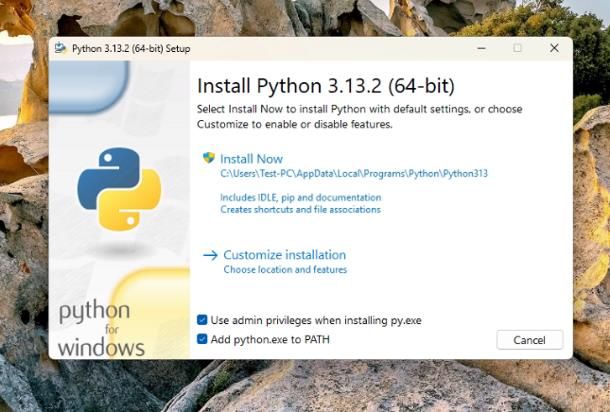
La prima cosa da fare consiste nell’installare l’interprete Python e tutti i componenti dell’ambiente di lavoro: per farlo, collegati al sito Web del linguaggio, sposta il mouse in corrispondenza della voce Download (in alto) e premi sul bottone Python x.y.z, per scaricare il file d’installazione più adatto al sistema operativo che stai usando, relativo all’edizione più recente di Python.
Laddove avessi esigenze specifiche sull’edizione del linguaggio da scaricare sul tuo computer, dopo aver posizionato il mouse sulla voce Download, clicca sul nome del tuo sistema operativo e poi sul link Download Installer x.y.z relativo alla versione del linguaggio che vuoi usare e all’architettura del tuo sistema operativo.
A download ultimato, esegui il file ottenuto e, per iniziare, apponi il segno di spunta accanto alle voci Use admin privileges when installing py.exe e Add python.exe to PATH, così da eseguire il setup in modalità amministratore e usando la configurazione automatica delle variabili d’ambiente.
Fatto ciò, a meno che tu non abbia particolari preferenze circa il percorso d’installazione di Python e le caratteristiche da includere, fai clic sulla voce Install Now e, in seguito, sul pulsante Sì. Ora, se hai in previsione di usare percorsi lunghi per i programmi in Python (la cui dimensione supera i 260 caratteri), clicca sulla voce Disable path length limit e poi sul pulsante Sì; in caso contrario, oppure se hai qualche dubbio, lascia inalterata l’impostazione di serie e premi sul pulsante Close, per terminare il setup.
Se poi il tuo è un Mac, dopo aver aperto il file .pkg scaricato in precedenza, clicca sul pulsante Continua per tre volte consecutive, accetta la licenza d’uso del linguaggio premendo sull’apposito pulsante e premi poi sul bottone Installa; quando necessario, digita la password del Mac nell’apposito campo e clicca sul pulsante Installa software, per completare l’installazione del programma. Infine, clicca sui pulsanti Chiudi e Sposta, per terminare il setup e spostare il file .pkg nel Cestino.
Come programmare in Python su Mac e Windows: editor di testo
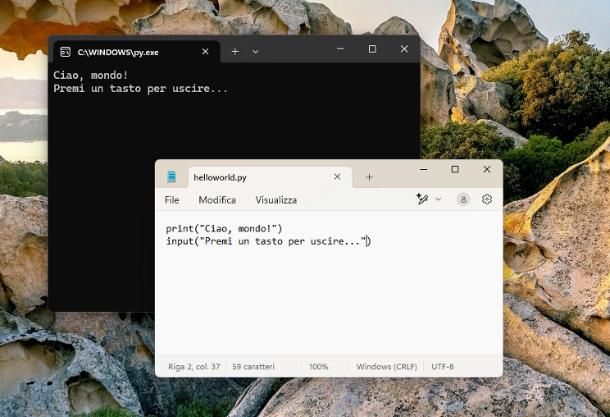
Come succede per la quasi totalità dei linguaggi di programmazione, anche Python prevede che il codice sorgente possa essere scritto usando un editor di testo.
Dunque, se impieghi WIndows, apri il Blocco Note tramite l’icona disponibile nel menu Start e scrivi il seguente codice all’interno della finestra apertasi.
print(“Ciao, mondo!”)
input("Premi un tasto per uscire)
Tale codice, come è facile immaginare, andrà a stampare sullo schermo il messaggio Ciao, mondo!. e attenderà l’input dell’utente, per terminare il programma. Come puoi vedere, la sintassi basica di Python è davvero semplice e, per la realizzazione di codice di bassa complessità, non è richiesta l’importazione di librerie o altri componenti esterni.
Adesso, apri il menu File > Salva con nome di Blocco Note, imposta il menu a tendina Salva come sull’opzione Tutti i file (.) e, dopo ver scelto la cartella nella quale salvare il documento, digita il suo nome nel campo di testo apposito, avendo cura di completarlo con l’estensione .py (ad es. helloworld.py). Per eseguire il programma, fai doppio clic sul suo nome e il gioco è fatto.
Ti segnalo che, in alternativa, puoi eseguire i file con estensione .py anche dal Prompt dei comandi: apri quest’ultimo mediante l’icona disponibile nel menu Start, digita la parola python, lascia uno spazio e trascina l’icona del file .py creato in precedenza all’interno della finestra del Prompt. Fatto ciò, dai Invio e attendi che il software venga eseguito.
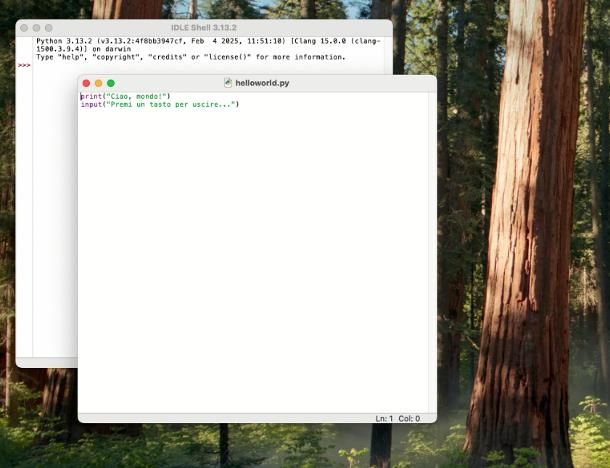
Se, invece, il tuo è un Mac, puoi creare il file .py direttamente dal Terminale: apri quest’ultimo usando l’icona disponibile nella cartella Altro del Launchpad e, per iniziare, impartisci il comando cd cartella_salvataggio, seguito dalla pressione del tasto Invio. Per esempio, se vuoi salvare il file sulla Scrivania, devi digitare il comando cd ~/Desktop, mentre per spostarti nella cartella Documenti devi digitare, invece, cd ~/Documents.
Fatto ciò, crea il file sorgente, impartendo il comando touch nomefile.py (ad es. touch helloworld.py), seguito dalla pressione del tasto Invio della tastiera. Adesso, fai doppio destro sull’icona del file appena creato e digita il codice sorgente visto poco fa, all’interno della finestra visualizzata sullo schermo.
A questo punto, clicca sul menu File > Save dell’editor, chiudi la finestra e, per eseguire il programma, fai clic destro sul file .py e seleziona le voci Apri con > Python Launcher, dal menu che va ad aprirsi. In alternativa, apri una finestra del Terminale, digita la parola python al suo interno, lascia uno spazio e trascina il file .py nella finestra del Terminale, per incollarne velocemente il percorso; infine, dai Invio e attendi che il programma venga eseguito. Se necessario, clicca sul pulsante Consenti, per autorizzare Python/il Terminale a operare sulla cartella corrente.
Come programmare in Python su Visual Studio Code
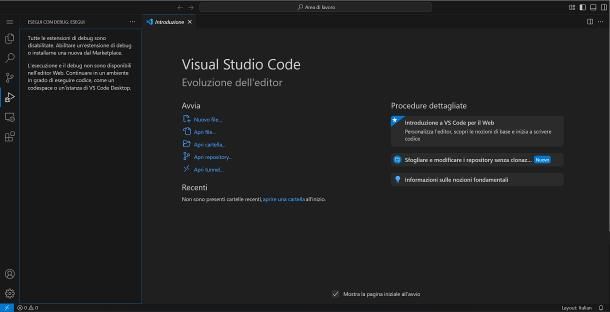
Se non ti va di smanettare con gli editor di testo, oppure se hai tutta l’intenzione di approcciare a Python in maniera continuativa e di realizzare programmi mediamente complessi, ti consiglio di affidarti a un ambiente di sviluppo completo, quale potrebbe essere Visual Studio Code.
Se non ne avessi mai sentito parlare, VSC è un IDE, sviluppato da Microsoft ma disponibile anche per macOS, che consente di programmare in diversi linguaggi di programmazione, tra cui Python, avvalendosi di caratteristiche quali il completamento automatico dei costrutti, la segnalazione/correzione degli errori sintattici, l’importazione automatica delle risorse esterne, la gestione del versioning e molto, molto altro.
Per ottenerlo, collegati al suo sito Web ufficiale, premi sul pulsante Download for [sistema operativo] e attendi che il file d’installazione del programma venga scaricato; a download completato, esegui il file ottenuto e, se utilizzi Windows, clicca sul pulsante OK e accetta i termini di licenza, selezionando l’apposita casella.
Successivamente, clicca sul pulsante Avanti per due volte consecutive, indica la tua preferenza in merito all’installazione di funzioni aggiuntive e concludi il setup, cliccando sui pulsanti Avanti, Installa e Fine.
Se, invece, il tuo è un Mac, apri il file ZIP scaricato, trascina l’icona di Visual Studio Code nella cartella Applicazioni del computer e fai doppio clic sul programma appena copiato, per avviarlo; se necessario, premi sul pulsante Apri che compare sullo schermo, in modo da superare le limitazioni imposte da Apple nei confronti dei software scaricati da Internet (va fatto soltanto al primo avvio).
A questo punto, non ti resta che personalizzare l’ambiente di lavoro, seguendo la breve procedura guidata che compare sullo schermo, e scegliere la cartella predefinita per ospitare i progetti che andrai a creare.
Superato anche questo step, dovresti ritrovarti al cospetto della schermata principale di VSC, tramite la quale devi installare l’estensione dedicata a Python: per riuscirci, clicca sul simbolo del puzzle quadrato che sta a sinistra, digita la parola python nel campo di testo che va ad aprirsi e, dopo aver cliccato sul risultato più pertinente, premi sul pulsante Installa.
Il gioco è praticamente fatto: clicca ora sulla voce Nuovo file di VSC, premi sull’opzione per selezionare un linguaggio e digita la parola python nella barra che va ad aprirsi. Adesso, dai Invio e serviti dell’editor che compare sullo schermo, per digitare il codice che desideri. Per salvare le modifiche, utilizza il menu File > Salva con nome di VSC.
Per eseguire il codice, fai clic destro sulla sua icona all’interno di VSC e seleziona la voce Esegui file Python nel terminale, dal menu che va ad aprirsi. Se hai bisogno di informazioni aggiuntive circa le modalità d’impiego di Visual Studio Code, leggi pure l’approfondimento specifico, che ho realizzato al riguardo.
Nota: Visual Studio Code è utilizzabile tramite browser, collegandosi a questo sito Web. Le caratteristiche della Webapp sono del tutto simili a quelle viste per l’edizione desktop.
Come programmare in Python su smartphone e tablet
Ti piacerebbe programmare in Python anche dallo smartphone oppure dal tablet? La cosa è assolutamente fattibile, ma lascia che ti dia un consiglio: per evitare di impazzire a causa della digitazione del codice, dovresti operare da un dispositivo munito di schermo grande, meglio se collegato a una tastiera fisica.
Come programmare in Python su Android

Se impieghi Android, puoi prendere in considerazione l’app Pydroid 3: si tratta di un ambiente di sviluppo specifico per Python, il quale consente non soltanto di scrivere codice nel suddetto linguaggio di programmazione, ma anche di eseguirlo.
L’app si può scaricare dal Play Store di Google e dai market alternativi per Android e, nella sua versione gratuita, è supportata da annunci pubblicitari personalizzati non invasivi; questi ultimi possono essere eliminati tramite acquisto in-app, con prezzi a partire da 6,99 ero/mese.
Dopo aver scaricato Pydroid 3 sul tuo dispositivo, esegui l’app, premi sul pulsante Continue e rispondi alle domande che ti vengono proposte, al fine di personalizzare l’app in base alle tue preferenze; a configurazione completata, a meno che tu non voglia acquistare la versione completa dell’app, premi il pulsante Indietro di Android, per passare all’editor.
Il gioco, a questo punto, è fatto: non ti resta che digitare il codice sorgente all’interno della schermata che compare e premere sul simbolo del triangolo posto in basso a destra, per eseguirlo; tramite il menu principale dell’app, accessibile premendo sul simbolo ☰ posto in alto a sinistra, puoi accedere alle funzionalità di esecuzione, condivisione e pubblicazione del codice. Premendo, invece, sul simbolo della cartella, puoi visualizzare le operazioni effettuabili sul codice.
Come programmare in Python su iPad e iPhone
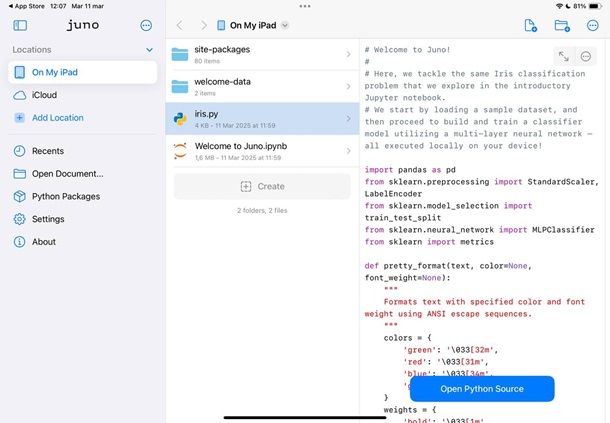
Se hai un iPhone oppure un iPad, ti consiglio di affidarti a Juno, un ambiente di lavoro completo che offre pieno supporto per lo sviluppo in Python, e per la scrittura di codice in Jupyter Notebook. L’applicazione si può scaricare gratuitamente da App Store ma, per poterla utilizzare ai fini di scrittura del codice, occorre acquistarne la versione Pro, che costa 29,99 euro.
Detto ciò, dopo aver scaricato e installato l’app sul tuo dispositivo, eseguila e fai tap sul pulsante Continue; ora, se vuoi procedere con l’acquisto di Juno Pro, premi sul pulsante apposito e porta a termine la transazione, seguendo i passaggi mostrati sullo schermo; in caso contrario, premi sulla voce Maybe Later.
L’interfaccia principale di Juno richiama notevolmente quella dell’applicazione File; per creare un nuovo file Python, raggiungi la cartella di tuo interesse, premi sul pulsante Create e, dopo aver selezionato la voce New Python Source dal menu che va ad aprirsi, assegna un nome al file e premi sul pulsante Create.
Per aprire il file in modifica, fai tap sul suo nome e premi sul pulsante Open Python Source, situato in basso; fatto ciò, non ti resta che digitare il codice al suo interno, che puoi eseguire premendo sul pulsante Run (il simbolo del triangolo), situato nella barra degli strumenti superiore.
Come imparare a programmare in Python: risorse utili
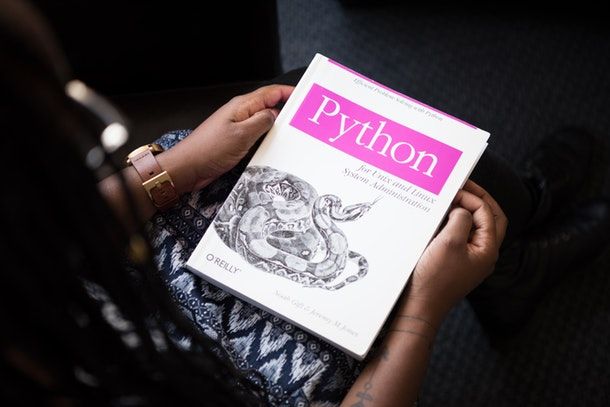
Nelle sezioni precedenti di questa guida, ti ho mostrato l’esecuzione di un semplicissimo file sorgente che stampa a schermo la scritta “Ciao, mondo!”. Di seguito ti propongo alcuni esempi di codice, leggermente più strutturati, in grado di portare a termine operazioni di vario tipo.
- Programma che genera un numero casuale da 0 a un limite definito dall’utente: codice qui.
- Programma che mostra la tabellina di un dato numero (che viene scelto dall’utente): codice qui.
- Convertitore da decimale a binario, ottale ed esadecimale (la scelta del numero da convertire è a cura dell’utente): codice qui.
- Programma che consente di visualizzare il calendario di un dato mese in un dato anno (la scelta della data viene fatta dall’utente): codice qui.
- Calcolatrice che esegue addizione, sottrazione, moltiplicazione e divisione, con scelta dell’operazione da parte dell’utente e generazione di errore in caso di divisione per zero: codice qui.
Questa è soltanto la base per comprendere la sintassi del linguaggio Python. Tuttavia, se sei interessato seriamente alla cosa, puoi trovare in Rete tantissime risorse, anche gratuite, che trattano l’argomento come programmare in Python: PDF, interi siti Web, esempi pratici ed esercizi sono soltanto alcuni esempi.
Dopo aver ben metabolizzato i costrutti fondamentali del linguaggio, ti consiglio infine di prendere in considerazione l’acquisto di uno o più manuali cartacei, così da ampliare le tue conoscenze in merito e di riuscire a realizzare, con il dovuto studio, programmi e script ben più complessi.

Python. Guida alla sintassi, alle funzionalità avanzate e all'analisi ...

Programmare in Python. 300 esercizi svolti e 10 casi d'uso pratici

Introduzione alla programmazione con Python. Dal pensiero computaziona...
In qualità di affiliati Amazon, riceviamo un guadagno dagli acquisti idonei effettuati tramite i link presenti sul nostro sito.

Autore
Salvatore Aranzulla
Salvatore Aranzulla è il blogger e divulgatore informatico più letto in Italia. Noto per aver scoperto delle vulnerabilità nei siti di Google e Microsoft. Collabora con riviste di informatica e cura la rubrica tecnologica del quotidiano Il Messaggero. È il fondatore di Aranzulla.it, uno dei trenta siti più visitati d'Italia, nel quale risponde con semplicità a migliaia di dubbi di tipo informatico. Ha pubblicato per Mondadori e Mondadori Informatica.